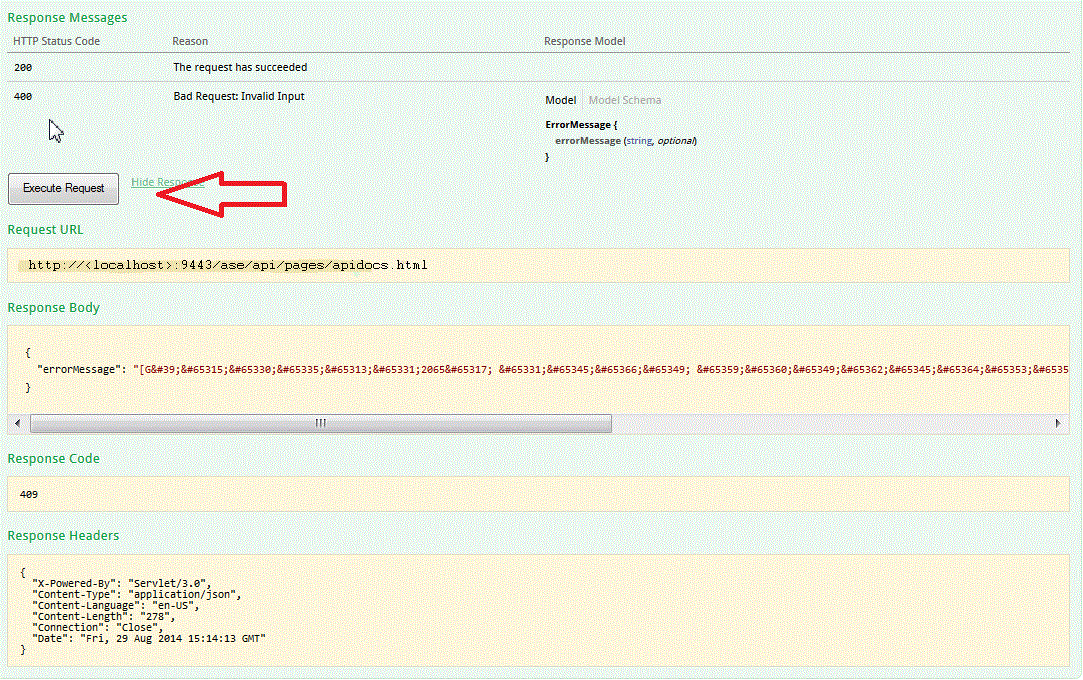启用应用程序安全管理 REST API 交互式框架
内置的 REST API 界面使您可以将 RESTful Web 服务可视化,这些 Web 服务用于创建和更新应用程序、设置用户的应用程序访问权以及添加或更新问题。使用框架可与 API 交互并获得对 API 响应参数和选项的方式的清晰认识。
开始之前
注:
- 要为用户启用框架的 URL,产品管理员必须通过添加
ase.rest.doc.enabled=true这行代码来修改 <install-dir>\AppScan Enterprise\Liberty\usr\servers\ase\config\asc.properties 文件。否则,用户尝试访问此 URL 时会遇到 404 错误页。修改asc.properties文件后,重新启动 HCL AppScan Enterprise Server 服务。 - 要访问交互式 REST API 框架,必须将实例名称命名为“ase”(例如,https://<domain>:9443/ase/api/pages/apidocs.html)。
关于此任务
通过遵循此示例来使用 /application REST API 创建应用程序,从而学习如何使用交互式框架。
过程
- 登录到 AppScan Enterprise。
- 转到 https://<domain>:9443/ase/api/pages/apidocs.html。对此 URL 设置书签以供将来参考。
- 单击应用程序以展开描述和信息。
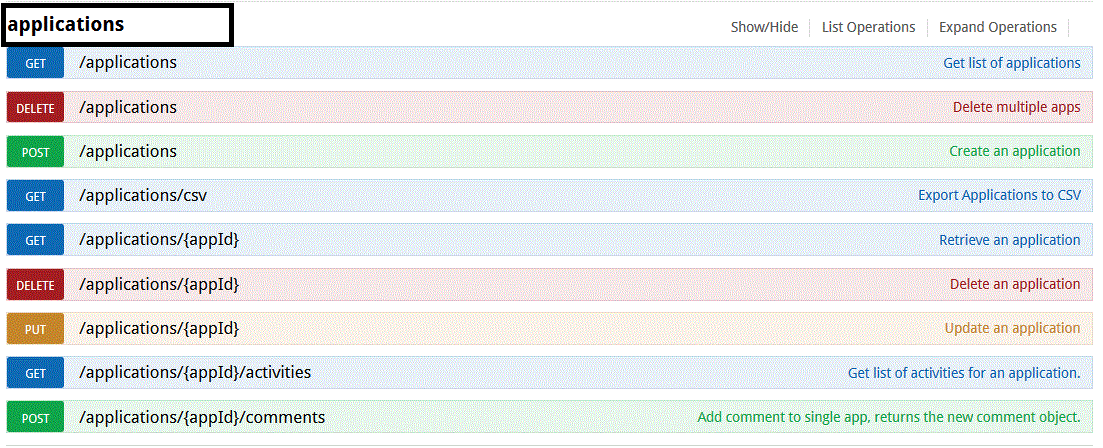
- 单击创建应用程序以展开操作详细信息。
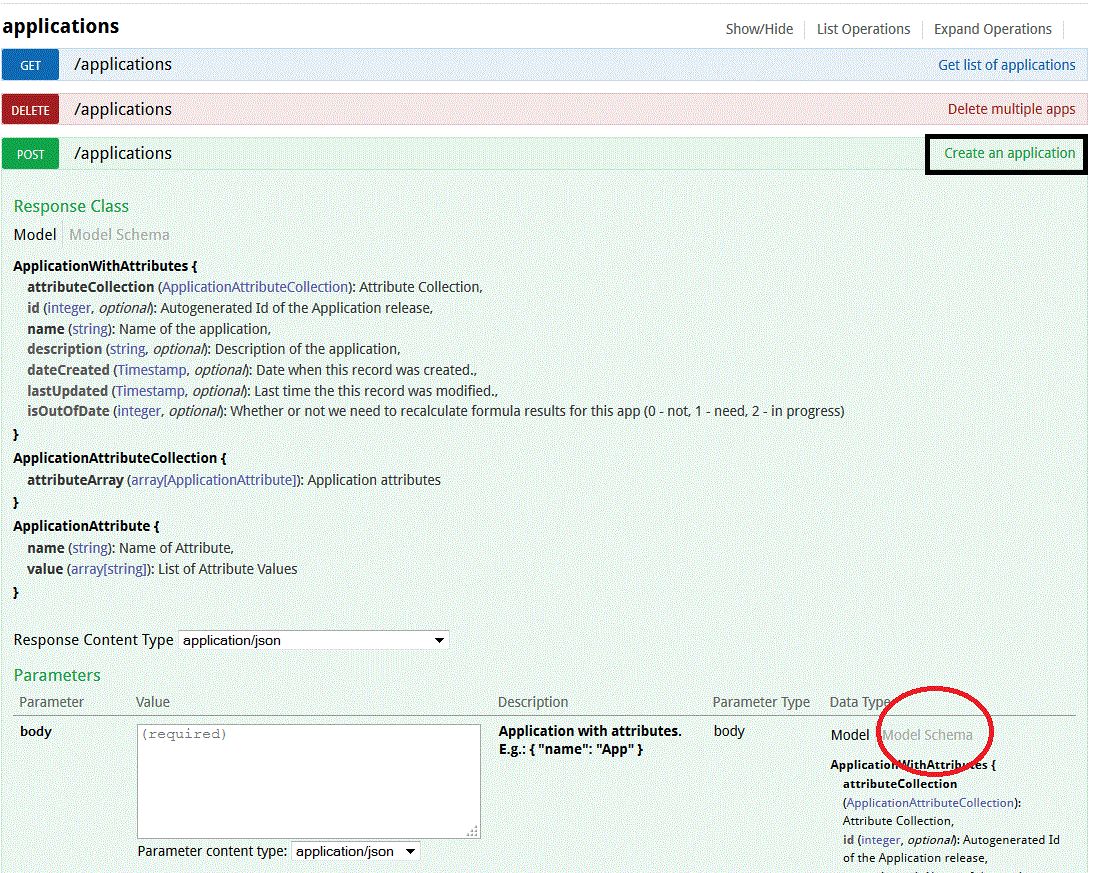
- 在“参数”部分中,单击模型模式。
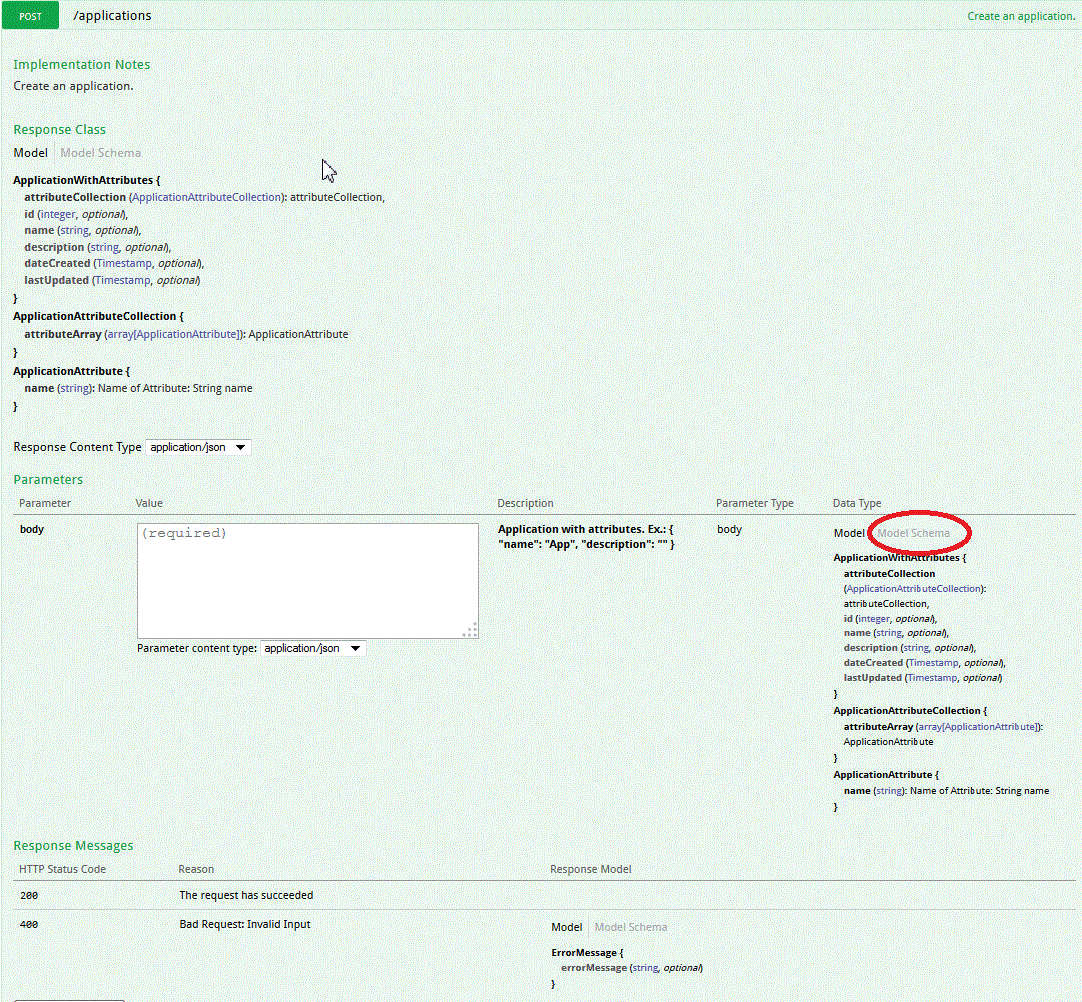
- 单击“模型模式”编辑框中的文本以将文本作为 JSON 对象请求复制到 Parameter Value 框。
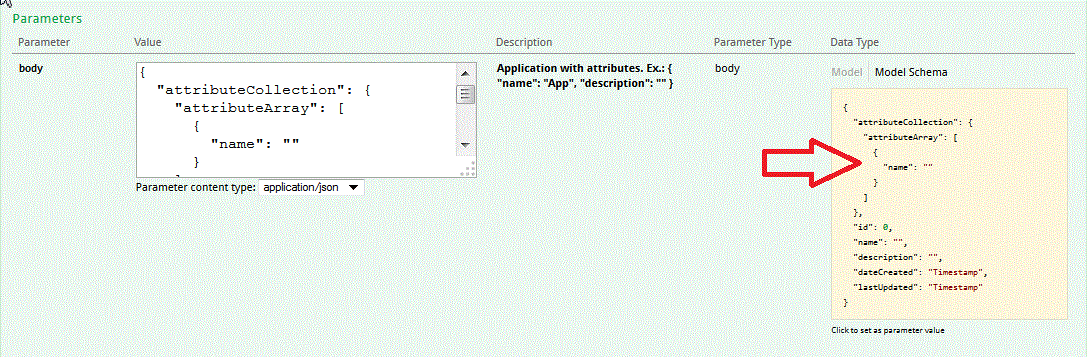
- 更改 JSON 元素的值。例如,将
with{ "attributeCollection": { "attributeArray": [ { "name": "" } ] }, "id": 0, "name": "", "description": "", "dateCreated": "Timestamp", "lastUpdated": "Timestamp" }{ "attributeCollection": null, "id": 1, "name": "app1", "description": "template", "dateCreated": null, "lastUpdated": null } - 执行请求并查看响应。